テキストフォームのアクション別設定方法
チャットボットプラスでは、「テキストフォーム」を作成できます。
アクションの設定方法を抜粋してご説明します。
※テキストフォームの送信時の動作一覧
メール送信:フォームに入力された内容が、指定したメールアドレスへ送信されます。
チケット発行:フォームに入力された内容で、チケットが作成されます。
訪問者属性に値を追加:フォームに入力された内容が、訪問者の属性情報に反映されます。
ナレッジベースを検索(サジェスト):フォームに入力された内容で、サジェスト機能を利用して、ナレッジベースを検索します。
ナレッジベースの部分一致検索:フォームに入力された内容で、ナレッジベースを部分一致検索します。
訪問者が発言する:フォームに入力された内容が、チャット履歴に反映されます。
訪問者タグに追加:フォームに入力された内容が、タグ情報に反映されます。
CSVファイルを参照:フォームに入力された内容で、CSVを参照します。
Webページのフォームに値を追加:フォームに入力された内容を、既存のフォームに追加します。
postback:フォームに入力された内容が、特定の URL に POST されます。
postback(JSON):フォームに入力された内容が、特定の URL に JSON 形式で POST されます。
CSVに値を追加:フォームに入力された内容を、CSVファイルで取得できます。
1.属性
名前、電話番号、メールアドレスなど、訪問者に紐づいた各種情報を「属性」と呼びます。
チャットボットプラスを利用した属性情報の追加については、「訪問者属性を設定する方法」をご参照下さい。
2.訪問者タグに追加
以下の手順では、送信時の動作「訪問者タグに追加」の設定方法をご説明します。
(1) アクションのプルダウンから「テキストフォーム」をクリックして選択します。
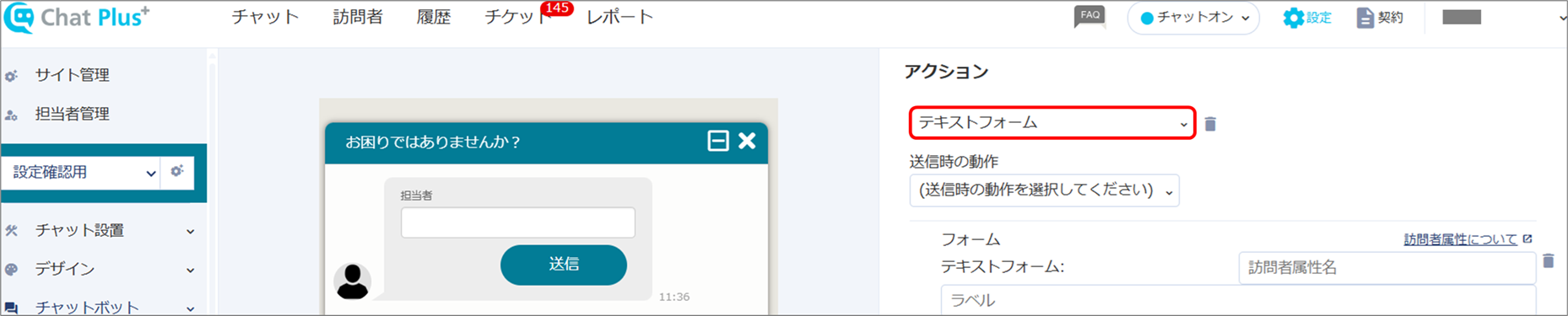
(2)「送信時の動作」のプルダウンから「訪問者タグに追加」をクリックして選択します。
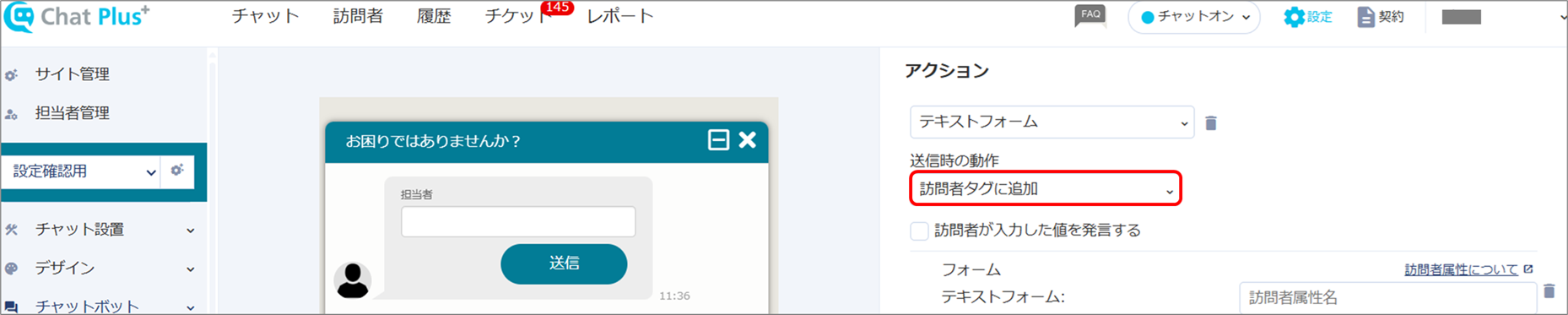
(3)「+フォーム要素を追加」ボタンをクリックし、「セレクトボックス」をクリックして選択します。

(4) 各枠内に入力します。
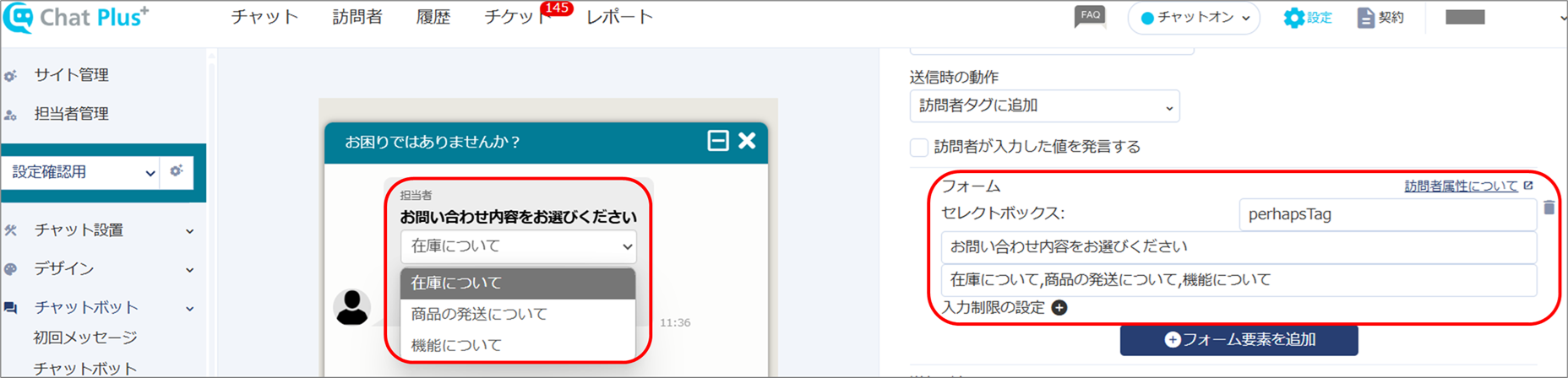
※該当の項目を必須項目にしたい場合、「入力制限の設定」をクリックし、「入力を必須にする」にチェックを入れます。
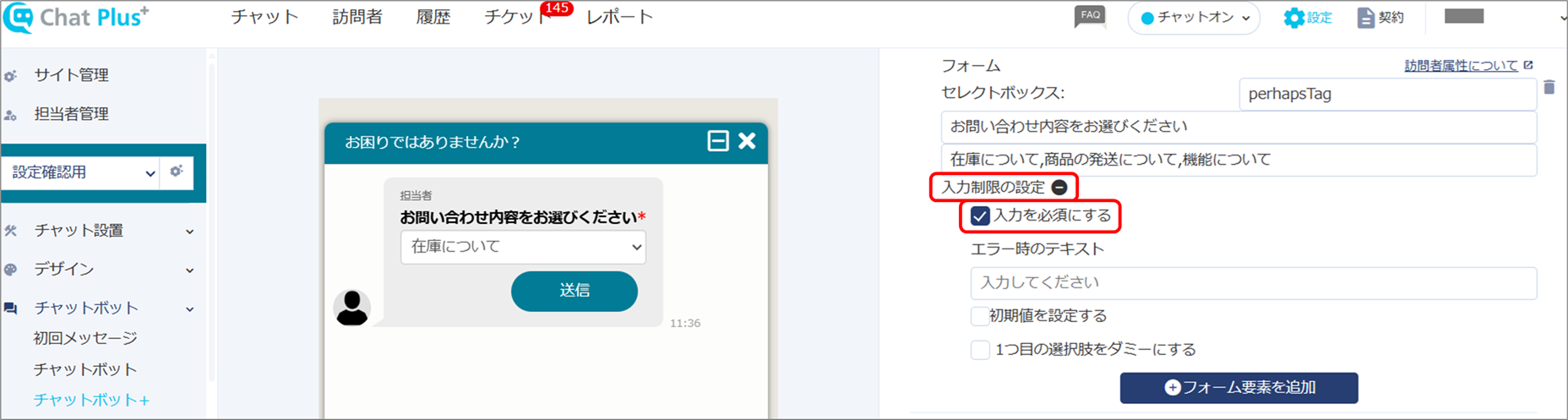
(5)「更新」ボタンをクリックします。

※更新された訪問者画面
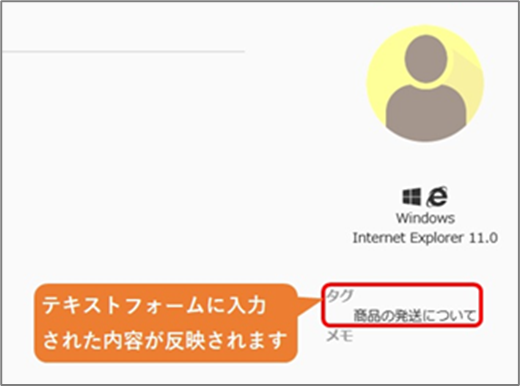
3.postback(JSON)
以下の手順では、送信時の動作「postback(JSON)」の設定方法をご説明します。
(1) アクションのプルダウンから「テキストフォーム」をクリックして選択します。
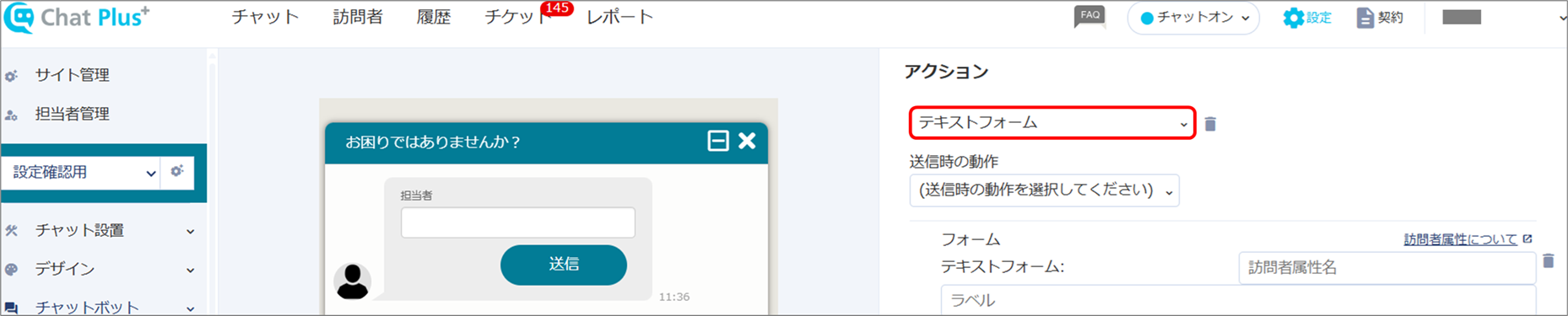
(2)「送信時の動作」のプルダウンから「postback(JSON)」を選択します。
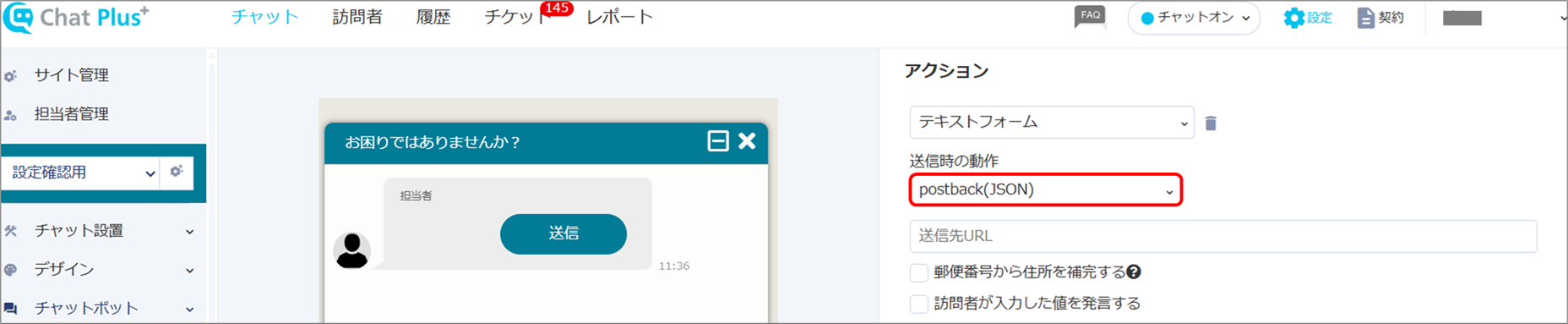
(3) 送信先 URL 枠内に、JSON 形式のデータを送信する URL を入力します。
※「POST データにチャット情報を含める」にチェックを入れると、送信データに現在のチャット情報が含まれます。
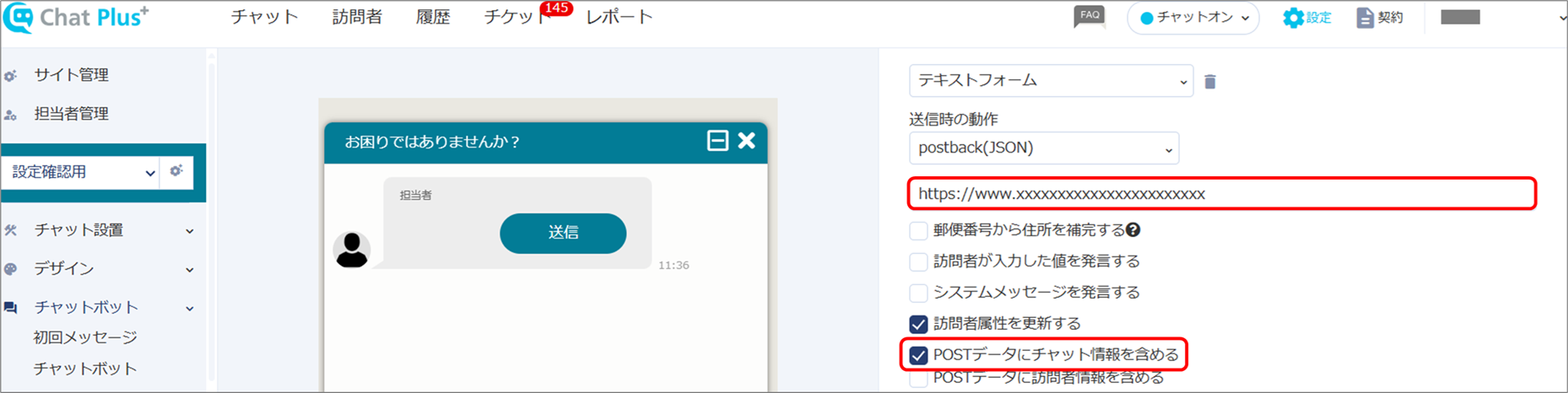
(4)「更新」ボタンをクリックします。

4.チケット発行
以下の手順では、送信時の動作「チケット発行」の設定方法をご説明します。
(1) アクションのプルダウンから「テキストフォーム」をクリックして選択します。
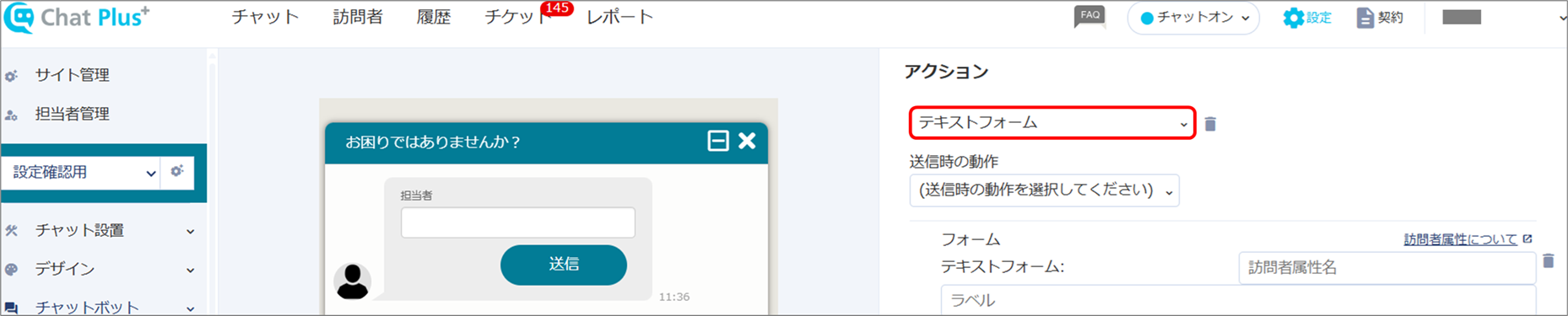
(2)「送信時の動作」のプルダウンから「チケット発行」を選択します。
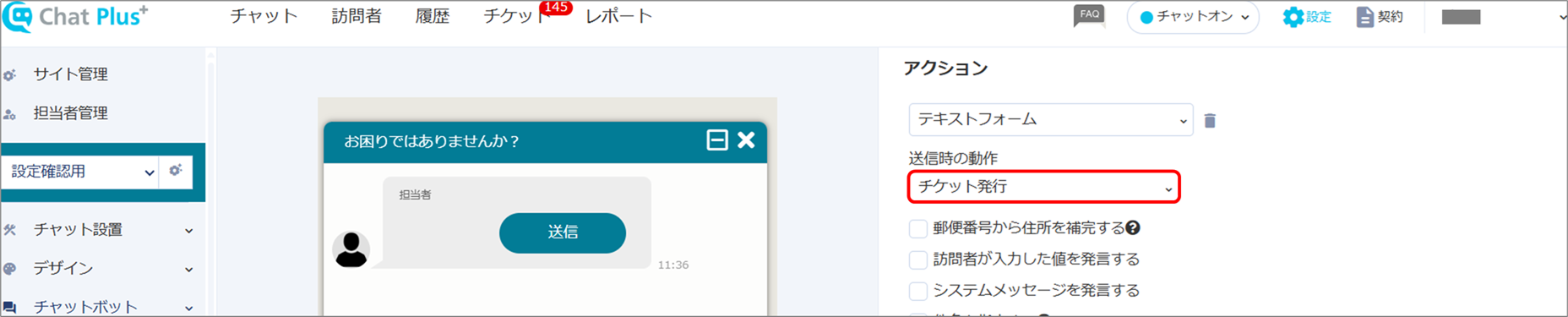
(3) 件名を指定する場合、「件名を指定する」にチェックを入れ、枠内に入力します。
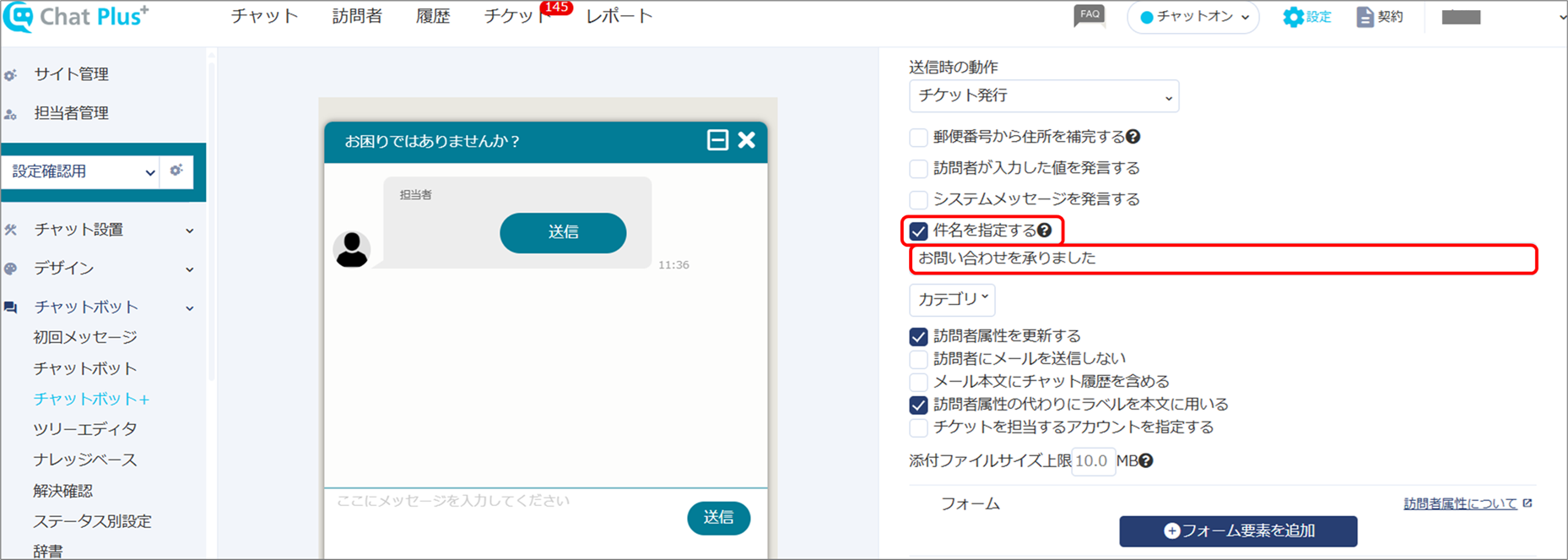
(4) 必要箇所にチェックを入れます。
※訪問者にメールを送信しない場合は「訪問者に確認メールを送信しない」にチェックを入れます。
「訪問者属性を更新する」にチェックを入れると、テキストフォームに入力された内容で訪問者情報を更新します。
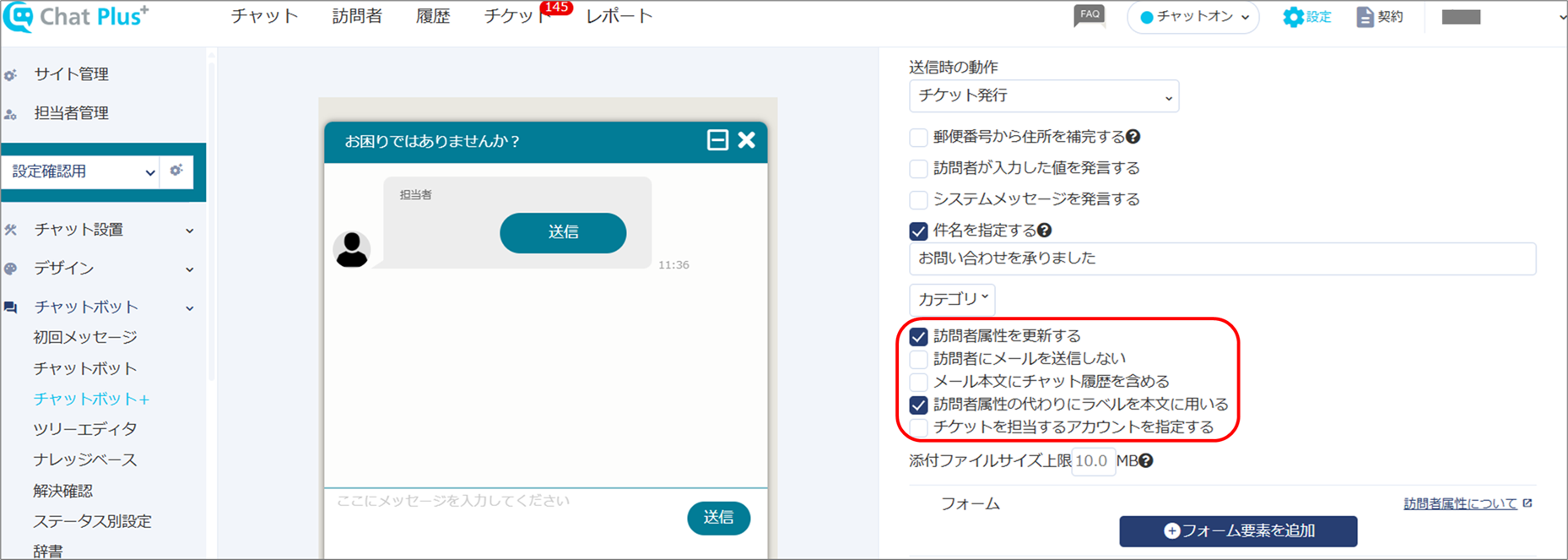
※件名は、送信されるメール(チケット)の件名に反映されます。
※メール通知は以下の担当者、メールアドレスに通知されます。
「設定」>「担当者管理」>「編集」>「メール受信」が「チケットメール」にチェックが入っている担当者
「設定」>「セキュリティ設定」>「メール設定」の「サポート送信先」
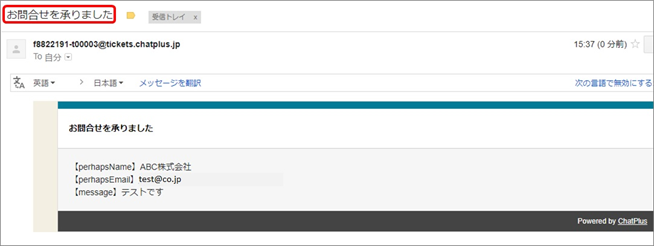
(5)「+フォーム要素を追加」ボタンをクリックし、「テキストフォーム」をクリックして選択します。

(6) 必要な項目の分フォームを追加し、各枠内に入力します。
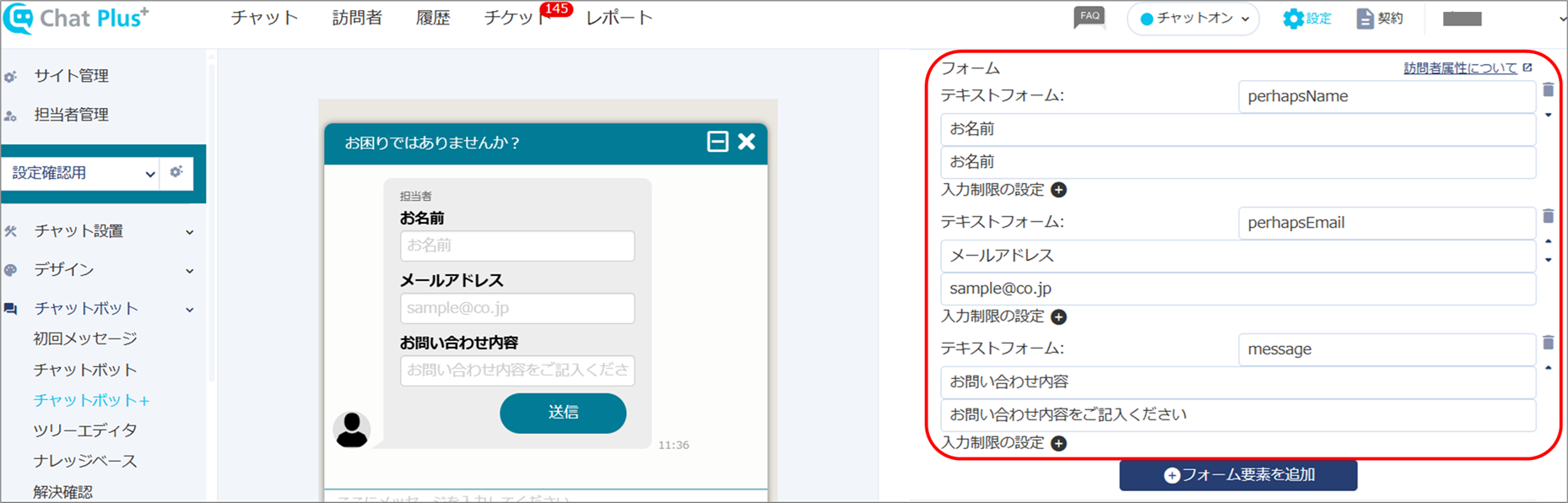
※該当の項目を必須項目にしたい場合、「入力制限の設定」をクリックし、「入力を必須にする」にチェックを入れます。
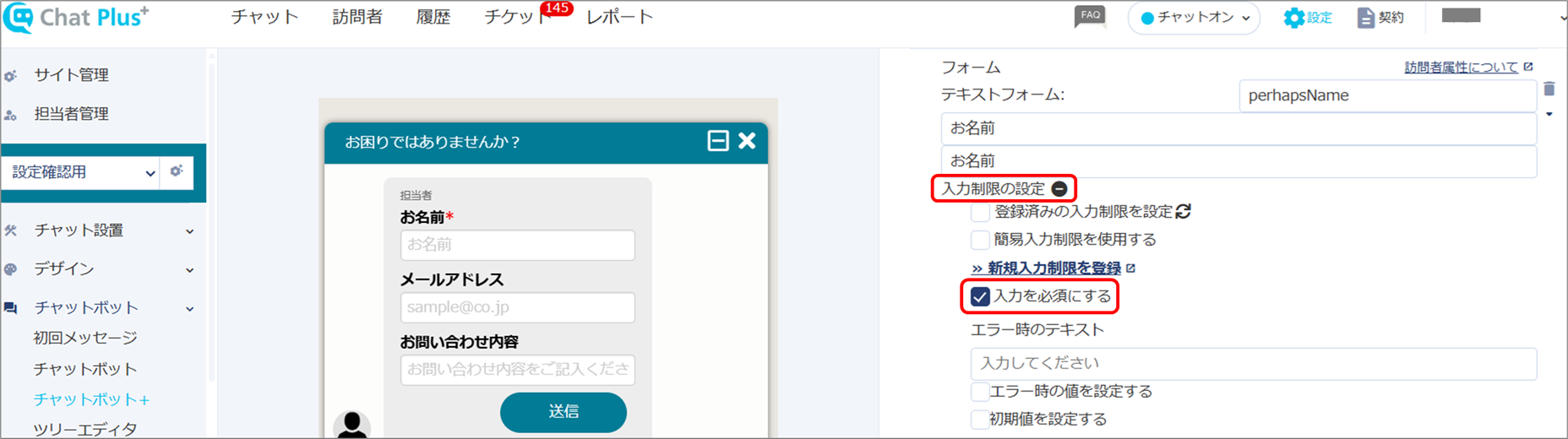
※「テキストフォーム」横の枠は、お客様に送信されるメール(チケット)の本文に反映されます。
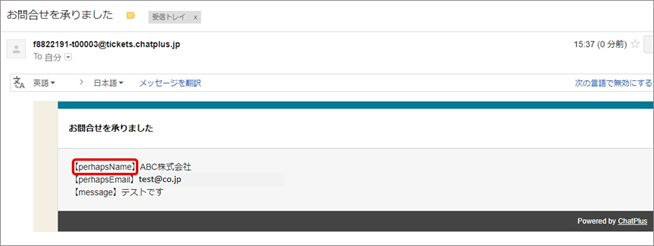
(7)「更新」ボタンをクリックします。

※お客様に送信されるメール
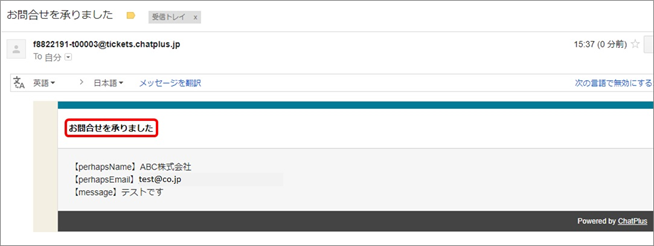
※担当者に送信されるメール
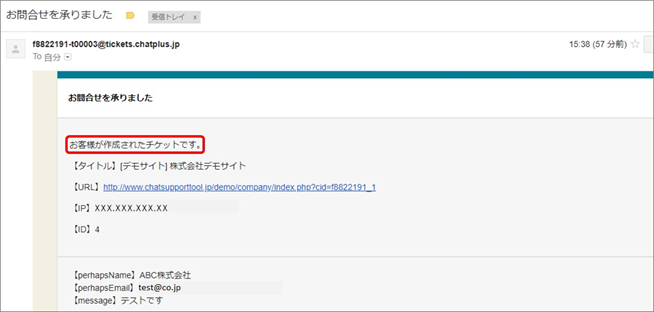
※作成されたチケット
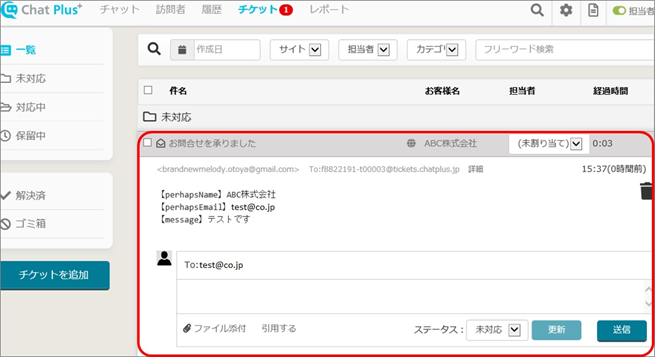
5.メール送信
以下の手順では、送信時の動作「メール送信」の設定方法をご説明します。
(1) アクションのプルダウンから「テキストフォーム」をクリックして選択します。
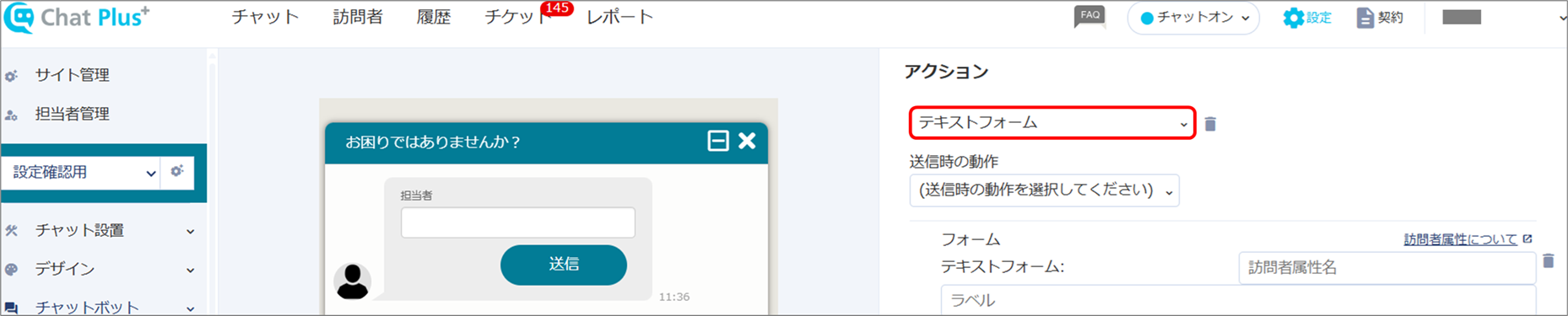
(2)「送信時の動作」のプルダウンから「メール送信」を選択します。
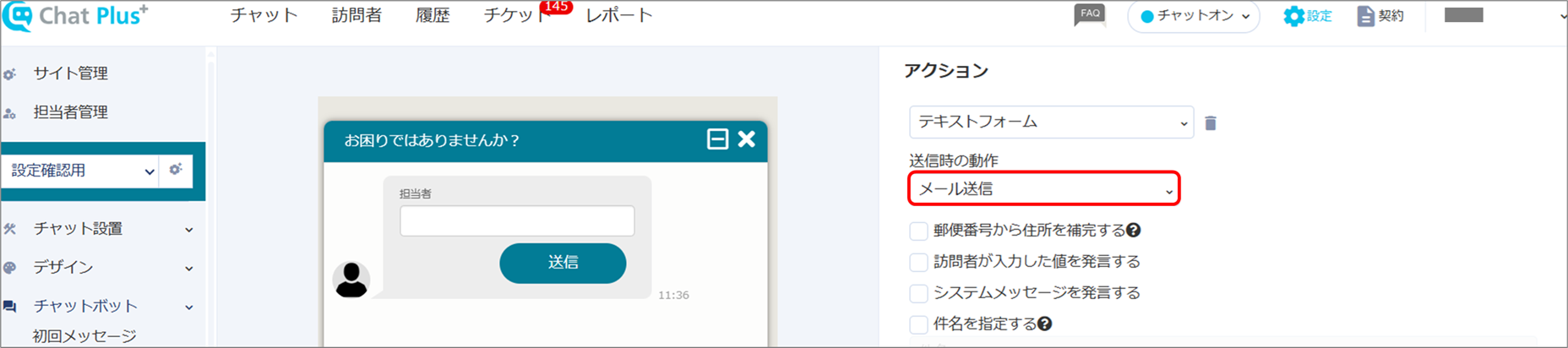
(3) 件名を指定する場合、「件名を指定する」にチェックを入れ、枠内に入力します。
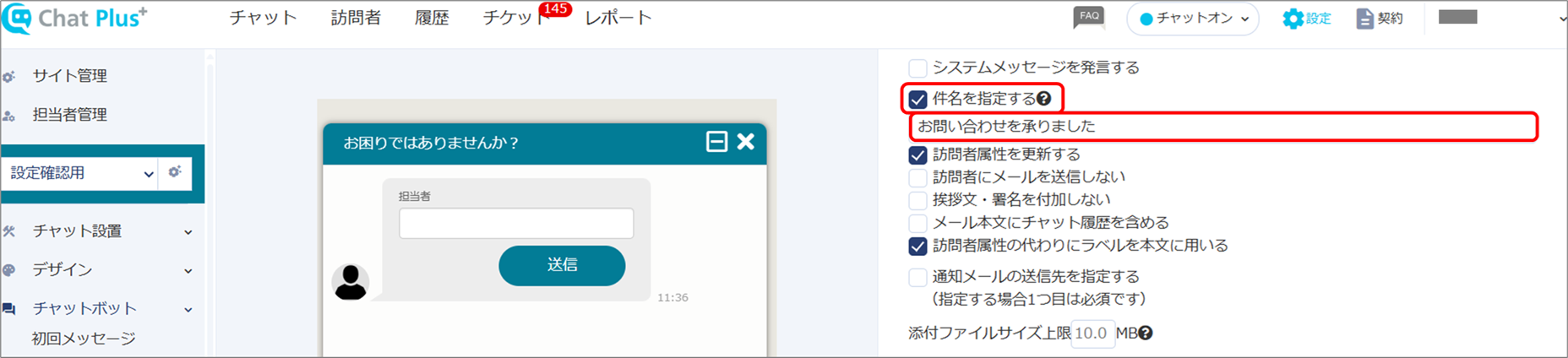
(4) 必要箇所にチェックを入れます。
※お客様にメールを送信しない場合は「訪問者に確認メールを送信しない」にチェックを入れます。
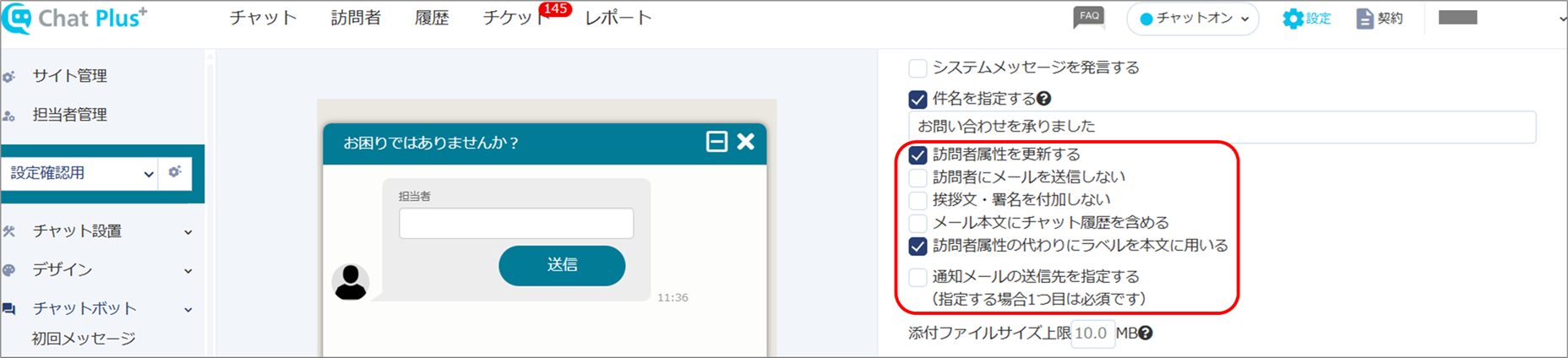
※件名は、お客様と担当者に送信されるメールの件名に反映されます。
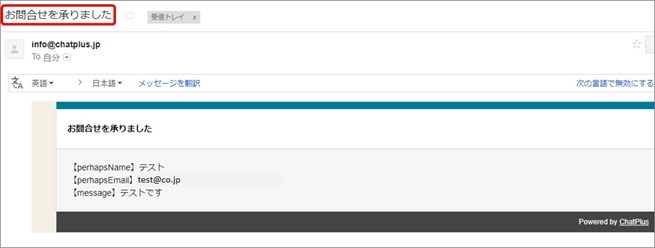
(5)「+フォーム要素を追加」ボタンをクリックし、「テキストフォーム」をクリックして選択します。

(6) 必要な項目の分フォームを追加し、各枠内に入力します。
※該当の項目を必須項目にしたい場合は「必須」にチェックを入れます。
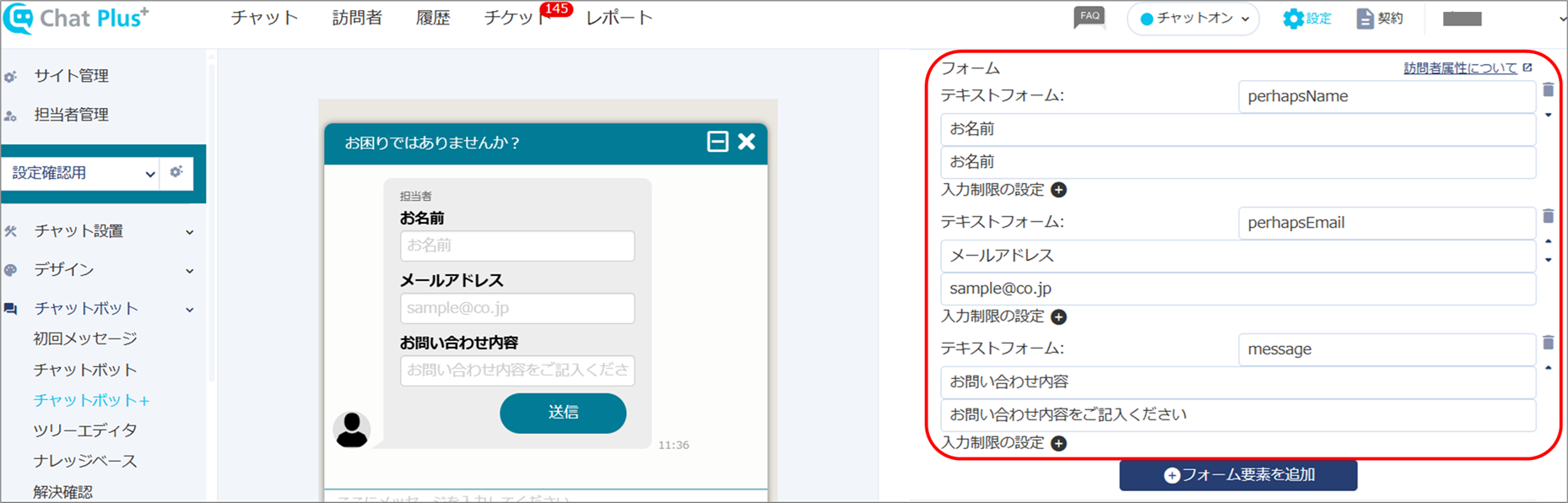
※「テキストフォーム」横の枠は、お客様と担当者に送信されるメールの本文に反映されます。
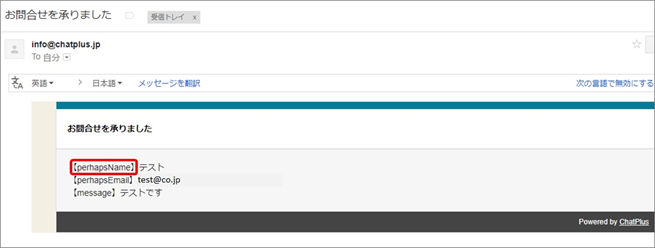
(7)「更新」ボタンをクリックします。

※お客様に送信されるメール
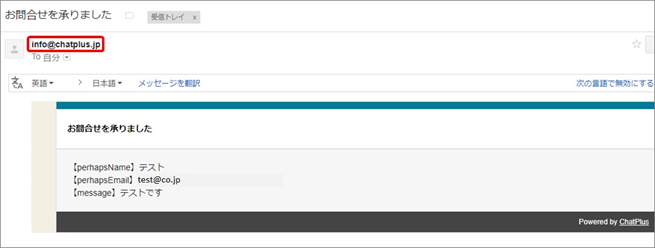
※担当者に送信されるメール

※追加可能なフォーム一覧について、詳しくは「チャットボット+の詳細な設定方法」をご覧ください。
6.CSVに値を追加
送信時の動作「CSVに値を追加」の設定方法をご説明します。
詳しくは、「テキストフォームの入力値をCSVファイルに保存・取得する」をご覧ください。

